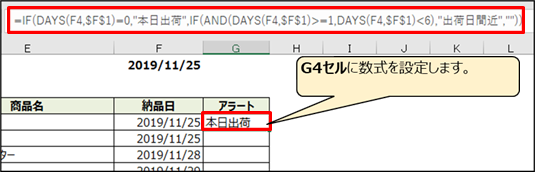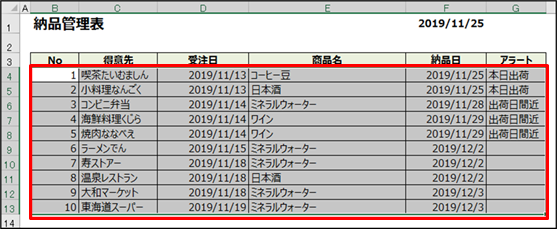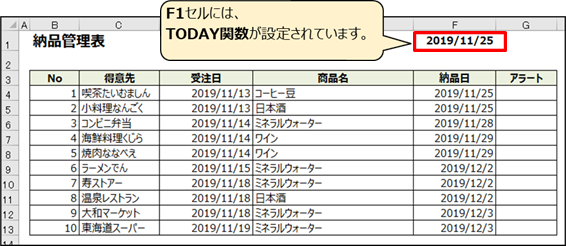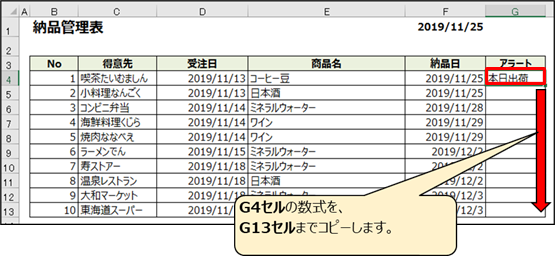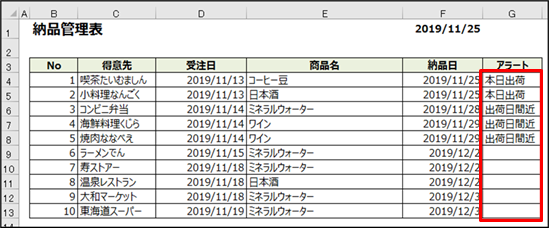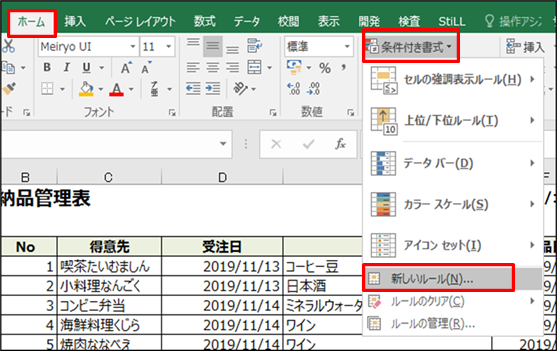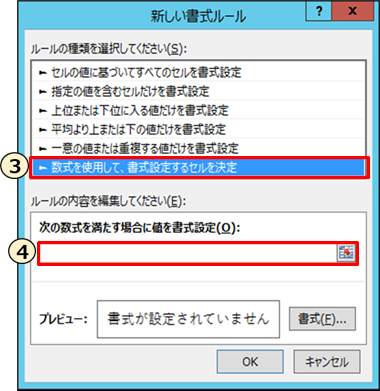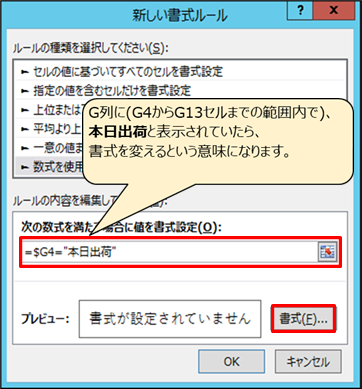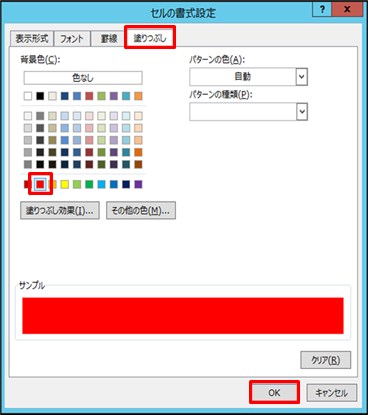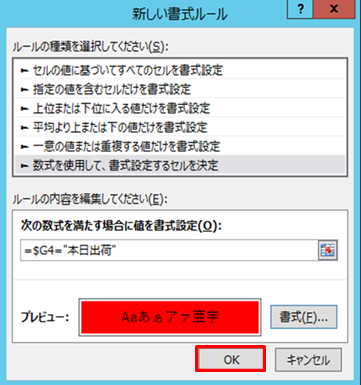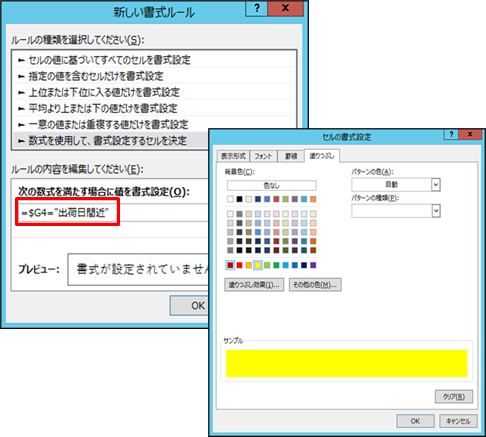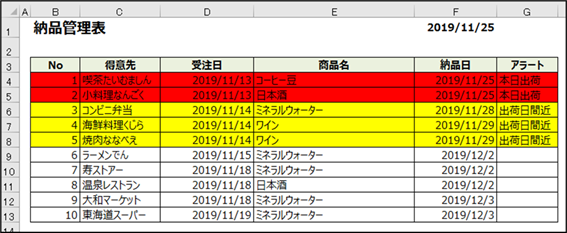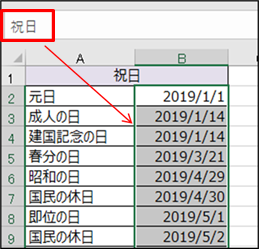|
|
|
|
|
|
|
|
|
|
|
|
|
|
�uStiLL�vExcel���500�@�Z������--�����������Ă���f�[�^�Ƀ��b�Z�[�W��\�����A�F��ς��� |
|
|
|
|
|
|
|
|
|
|
|
|
|
|
|
|
�y�e�[�}�z
����͔[�������A�ԋ߂ɂȂ����玩���Ń��b�Z�[�W��\�����A�F��ς���\�̍쐬�����Љ�܂��B���̕��@���g���Δ[����ڗ��悤�ɐݒ�ł��邽�߁A�������h�~�ɖ𗧂Ă邱�Ƃ��ł��܂��B
|
�y���@�z
���b�Z�[�W��\������Z���ɁuIF���v�ƁuDAYS���v��ݒ肵�܂��B
�����t���������g�p���āA������������Z���̏�����ς���ݒ�����܂��B |
�y�Q�l�z
�uDAYS���v�́AExcel2013����lj����ꂽ���ɂȂ�܂��B�uNETWORKDAYS���v���g���ƁA�y�A���A�j�������O�������������߂邱�Ƃ��ł��܂��B |
|
|
|
|
|
|
|
|
|
|
|
|
|
|
|
|
|
�[�����߂Â��Ă�����Z���Ƀ��b�Z�[�W��\�����A�F��ς��Ėڗ�������ƁA |
|
|
|
|
|
|
�[���̌������h�~�ɖ𗧂Ă邱�Ƃ��ł��܂��B |
|
|
|
|
|
|
|
|
����͔[�i���܂��͔[�i������������A�����ŃZ���Ƀ��b�Z�[�W��\�����A |
|
|
|
|
|
|
�Z���̔w�i�F��ς�����@�����Љ�܂��B |
|
|
|
|
|
|
|
|

|
|
|
|
|
|
|
|
|
|
|
|
|
|
|
|
|
|
|
|
|
|
|
|
|
|
|
|
|
|
|
|
|
|
|
|
|
|
|
|
|
|
|
|
|
|
|
|
|
|
|
|
|
|
|
|
|
|
|
|
|
|
|
|
|
|
|
|
|
|
|
|
|
|
|
|
|
|
|
|
|
|
|
|
|
|
|
|
|
|
|
|
|
|
|
|
|
|
|
|
|
|
|
|
|
|
|
|
|
|
|
|
|
|
|
|
|
|
|
|
|
|
|
|
|
|
|
|
|
|
|
|
|
|
|
|
|
|
|
|
|
|
|
|
|
|
|
|
|
|
|
|
|
|
|
|
|
|
|
|
|
|
|
|
|
|
|
|
|
|
|
|
|
|
|
|
|
|
|
|
|
|
|
|
|
|
|
|
|
|
|
|
|
|
|
|
|
|
|
|
|
|
|
|
|
|
|
|
|
|
|
|
|
|
|
|
|
|
|
|
|
|
|
|
|
|
|
|
|
|
|
|
|
|
���ݒ���@ |
|
|
|
|
|
|
|
|
|
|
|
|
|
|
|
|
|
|
|
|
|
|
|
|
���}���ɐ������܂��B |
|
|
|
|
|
|
|
|
|
|
�@�@�@�@�O��Ƃ��č����̓��t�́A2019/11/25 �Ƃ��܂��B |
|
|
|
|
|
|
|
|
|
|
|
|
|
|
|
|
|
|
|
|
|
|
|
|
|
|
|
|
|
|
|
|
|
|
|
|
|
|
|
|
|
|
|
|
|
|
|
|
|
|
|
|
|
|
|
|
|
|
|
|
|
|
|
|
|
|
|
|
|
|
|
|
|
|
|
|
|
|
|
|
|
|
|
|
|
|
�P�D�[�i�������܂��͔[�i�����߂Â����烁�b�Z�[�W��\������ݒ� |
|
|
|
|
|
|
|
|
|
|
|
|
|
|
|
|
|
|
|
�@�@�P-�P�D���b�Z�[�W��\�������(��ł�G��)�ɁuIF���v�uDAYS���v��ݒ肵�܂��B |
|
|
|
|
|
|
|
|
|
|
|
|
|
|
|
|
|
|
��DAYS��(2�̓��t�̊Ԃ̓��������߂��) |
|
|
|
|
|
|
|
|
|
|
|
|
|
|
|
|
|
|
|
|
|
|
�g�p��F |
=DAYS(�I����,�J�n��) |
|
|
|
|
|
|
|
|
|
|
|
|
|
|
|
|
|
|
|
|
���L�́AG4�Z���ɐݒ肷�鐔���ł��B |
|
|
|
|
|
|
|
|
|
�[�i�������Ȃ�u�{���o�ׁv�A�[�i������5���ȓ��Ȃ�u�o�ד��ԋ��v�Ƃ������b�Z�[�W��\�����܂��B |
|
|
|
|
|
|
|
|
|
|
|
|
|
|
|
|
=IF(DAYS(F4,$F$1)=0,"�{���o��",IF(AND(DAYS(F4,$F$1)>=1,DAYS(F4,$F$1)<6),"�o�����ԋ�","")) |
|
|
|
|
|
|
|
|
|
|
|
|
|
|
|
|
|
�@�@DAYS�����I�������[�i��(F4�Z��)�A�J�n���������̓��t(F1�Z��)�Ɏw�肵�܂��B |
|
|
|
|
�@�@F1�Z�����u$F$1�v�Ɛ�ΎQ�ƂɂȂ��Ă��܂����A����͌�Ő��������̍s�ɃR�s�[���邽�߂ł��B |
|
|
|
|
|
|
|
|
|
|
|
|
|
|
|
|
�����̐��� |
|
|
|
|
|
|
|
|
|
|
|
�@��IF(DAYS(F4,$F$1)=0,"�{���o��" |
|
|
|
|
|
|
|
|
|
�[�i���ƍ����̓��t�������Ȃ�u�{���o�ׁv�̃��b�Z�[�W��\�����܂��B |
|
|
|
|
|
|
|
|
|
|
|
|
|
|
|
|
|
�@��,IF(AND(DAYS(F4,$F$1)>=1,DAYS(F4,$F$1)<6),"�o�ד��ԋ�" |
|
|
|
|
|
|
�u�P�v�ȏ�Łu�U�v��菬�������(��������T���ȓ��̓��t)�A�u�o�ד��ԋ߁v�� |
|
|
|
|
|
���b�Z�[�W��\�����܂��B |
|
|
|
|
|
|
|
|
|
�� |
DAYS���́u�J�n���v���u�I�����v���O�̓��t�̎�(��ł́A�����̓��t�����O�̓�)�́A |
|
|
|
|
�}�C�i�X�l��Ԃ��̂ŁA���ɉ߂������t���܂߂Ȃ��悤�ɔ͈͂��w�肵�Ă��܂��B |
|
|
|
|
|
|
|
|
|
|
|
|
|
|
|
|
|
�@��,"")) |
|
|
|
|
|
|
|
|
|
|
|
|
|
��L�ɓ��Ă͂܂�Ȃ���A�u�v�ɂȂ�܂��B |
|
|
|
|
|
|
|
|
|
|
|
|
|
|
|
|
|
|
|
|
|
|
|
|
|
|
|
|
|
|
|
|
|
�� |
IF���̏ڍׂɂ��ẮA�ȉ��̃o�b�N�i���o�[�����Q�Ƃ��������B |
|
|
|
|
|
|
|
|
�y�o�b�N�i���o�[270�z��--�����̔��fIF���@Excel2007�� |
|
|
|
|
|
|
|
|
|
|
|
|
|
|
|
|
|
|
�� |
IF���̃l�X�g(����q)�ɂ��ẮA�ȉ��̃o�b�N�i���o�[�����Q�Ƃ��������B |
|
|
|
|
|
|
|
�y�o�b�N�i���o�[383�z��--IF���̑�����Œl�擾 |
|
|
|
|
|
|
|
|
|
|
|
|
|
|
|
|
|
|
�� |
AND���ɂ��ẮA�ȉ��̃o�b�N�i���o�[�����Q�Ƃ��������B |
|
|
|
|
|
|
|
|
�y�o�b�N�i���o�[248�z��--AND�AOR���@Excel2007�� |
|
|
|
|
|
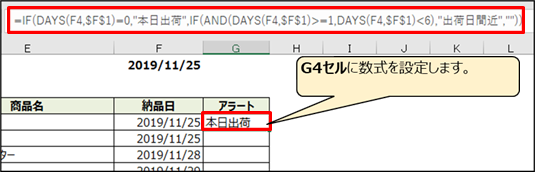
|
|
|
|
|
|
|
|
|
|
|
|
|
|
|
|
|
|
|
|
|
|
|
|
|
|
|
|
|
|
|
|
|
|
|
|
|
|
|
|
|
|
|
|
|
|
|
|
|
|
|
|
|
|
|
|
|
|
|
|
|
|
|
|
|
|
|
|
|
|
|
|
|
|
|
|
|
|
|
|
|
|
|
|
|
|
|
|
|
|
|
|
|
|
|
|
|
|
|
|
|
|
|
|
|
|
|
|
|
|
|
|
|
|
|
|
|
|
|
|
|
|
|
|
|
|
|
|
|
|
|
|
|
|
|
|
|
|
|
|
|
|
|
�@�@�P-�Q�D�������R�s�[���܂��B |
|
|
|
|
|
|
|
|
|
|
|
|
|
|
|
|
|
|
|
|
|
|
|
|
|
|
|
|
|
|
|
|
|
|
|
|
|
|
|
|
|
|
|
|
|
|
|
|
|
|
|
|
|
|
|
|
|
|
|
|
|
|
|
|
|
|
|
|
|
|
|
|
|
|
|
|
|
|
|
|
|
|
G��ɔ[�i�������ɂ́u�{���o�ׁv�A�[�i����5���ȓ��ɂ́u�o�ד��ԋ߁v�Ƃ������b�Z�[�W���\������܂����B |
|
|
|
|
|
|
|
|
|
|
|
|
|
|
|
|
|
|
|
|
|
|
|
|
|
|
|
|
|
|
|
|
|
|
|
|
|
|
|
|
|
|
|
|
|
|
|
|
|
|
|
|
|
|
|
|
|
|
|
|
|
|
|
|
|
|
|
|
|
|
|
|
|
|
|
|
|
|
�Q�D�[�i�������܂��͔[�i�����߂Â�����Z���̔w�i�F��ς���ݒ� |
|
|
|
|
|
|
|
|
|
|
|
|
|
|
|
|
|
|
|
�@�@�Q-�P�D |
�����t�������̐ݒ� |
|
|
|
|
|
|
|
|
|
|
|
|
|
|
|
|
|
|
|
|
|
|
�@ |
�F��ς������͈͂��w�肷��B(��ł�B4����G13�Z���܂�) |
|
|
|
|
|
|
�A |
[�z�[��]-[�����t������]-[�V�������[��]��I�����܂��B |
|
|
|
|
|
|
|
|
|
|
|
|
|
|
|
|
|
|
|
|
|
|
|
|
|
|
|
|
|
|
|
|
|
|
|
|
|
|
|
|
|
|
|
|
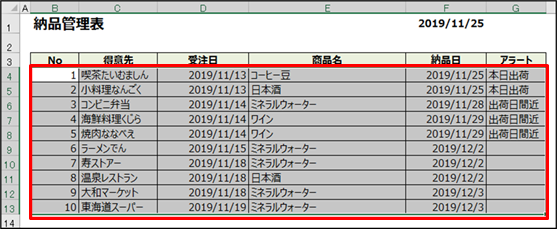
|
|
|
|
|
|
|
|
|
|
|
|
|
|
|
|
|
|
|
|
|
|
|
|
|
|
|
|
|
|
|
|
|
|
|
|
|
|
|
|
|
|
|
|
|
|
|
|
|
|
|
|
|
|
|
|
|
|
|
|
|
|
|
|
|
|
|
|
|
|
|
|
|
|
|
|
|
|
|
|
|
|
|
|
|
|
|
|
|
|
|
|
|
|
|
|
|
|
|
|
|
|
|
|
|
|
|
|
|
|
|
|
|
|
|
|
|
|
|
|
|
|
|
|
|
|
|
|
|
|
|
|
|
|
|
|
|
|
|
|
|
|
|
|
|
|
|
|
|
|
|
|
|
|
|
|
|
|
|
|
|
|
|
|
|
|
|
|
|
|
|
|
|
|
|
|
|
|
|
|
|
|
|
|
|
|
|
|
|
|
|
|
|
|
|
|
|
|
|
|
|
|
|
|
|
|
|
|
|
|
|
|
|
|
|
|
|
|
|
|
|
|
|
|
|
|
|
|
|
|
|
|
|
|
|
|
|
|
|
|
|
|
|
|
|
|
|
|
|
|
�@�@�Q-�Q�D |
�����̐ݒ� |
|
|
|
|
|
|
|
|
|
|
|
|
|
|
|
|
|
|
|
|
|
|
|
�B |
�u�������g�p���āA�����ݒ肷��Z��������v��I�����܂��B |
|
|
|
|
|
|
�C |
�u���̐��������ꍇ�ɒl�������ݒ�v�ɐ�������͂��܂��B |
|
|
|
|
|
|
|
|
|
|
|
|
|
|
|
|
|
|
|
|
|
|
|
|
|
|
|
|
|
|
|
|
|
|
|
|
|
|
|
|
|
|
|
|
|
|
|
|
|
|
|
|
|
|
|
|
|
|
|
|
|
|
|
|
|
|
|
|
|
|
|
|
|
|
|
|
|
|
|
|
|
|
|
|
|
|
|
|
|
|
|
|
|
|
|
|
|
|
|
|
|
|
|
|
|
|
|
|
|
|
|
|
|
|
|
|
|
|
|
|
|
|
|
|
|
|
|
|
|
|
|
|
|
�� |
�[�i�������̐ݒ� |
|
|
|
|
|
|
|
|
|
|
|
�@ �������A |
|
|
|
|
|
|
|
|
|
|
|
|
=$G4="�{���o��" |
|
|
|
|
|
|
|
|
|
|
�@�Ɠ��͂��A[����]���N���b�N���܂��B |
|
|
|
|
|
|
|
|
|
|
|
|
|
|
|
|
|
|
|
|
|
|
|
|
|
|
|
|
|
|
|
|
|
|
|
|
|
|
|
|
|
|
|
|
|
|
|
|
|
|
|
|
|
|
|
|
|
|
|
|
|
|
|
|
|
|
|
|
|
|
|
|
|
|
|
|
|
|
|
|
|
|
|
|
|
|
|
|
|
|
|
|
|
|
|
|
|
|
|
|
|
|
|
|
|
|
|
|
|
|
|
|
|
|
|
|
|
|
|
|
|
|
|
|
|
|
|
|
|
|
|
|
|
|
|
|
|
|
|
|
|
|
|
|
|
|
|
|
|
|
|
|
|
|
|
|
|
|
|
|
|
|
|
|
|
|
|
|
|
|
|
|
|
|
|
|
|
|
|
|
|
|
|
|
��Ƃ��āA������������A�Z���̔w�i�F��ԐF�ɕς���ݒ�����܂��B |
|
|
|
|
|
|
[�h��Ԃ�]�^�u����A�u�ԐF�v��I����A[OK]���N���b�N���܂��B |
|
|
|
|
|
|
|
|
|
|
|
|
|
|
|
|
|
|
|
|
|
|
|
|
|
|
|
|
|
|
|
|
|
|
|
|
|
|
|
|
|
|
|
|
|
|
|
|
|
|
|
|
|
|
|
|
|
|
|
|
|
|
|
|
|
|
|
|
|
|
|
|
|
|
|
|
|
|
|
|
|
|
|
|
|
|
|
|
|
|
|
|
|
|
|
|
|
|
|
|
|
|
|
|
|
|
|
|
|
|
|
|
|
|
|
|
|
|
|
|
|
|
|
|
|
|
|
|
|
|
|
|
|
|
|
|
|
|
|
|
|
|
|
|
|
|
|
|
|
|
|
|
|
|
|
|
|
|
|
|
|
|
|
|
|
|
|
|
|
|
|
|
|
|
|
|
|
|
|
|
|
|
|
|
|
|
|
|
|
|
|
|
|
|
|
|
|
|
|
|
|
|
|
|
|
|
|
|
|
|
|
|
|
|
|
|
|
|
|
|
|
|
|
|
|
|
|
|
|
|
|
|
|
|
|
|
|
|
|
|
|
|
|
|
|
|
|
|
|
|
|
|
|
|
|
|
|
|
|
|
|
|
|
|
|
|
|
|
|
|
|
|
|
|
|
|
|
|
|
|
|
|
|
|
|
|
|
|
|
|
|
|
|
|
|
|
|
|
|
|
|
|
|
|
|
|
[OK]���N���b�N���܂��B |
|
|
|
|
|
|
|
|
|
|
|
|
|
|
|
|
|
|
|
|
|
|
|
|
|
|
|
|
|
|
|
|
|
|
|
|
|
|
|
|
|
|
|
|
|
|
|
|
|
|
|
|
|
|
|
|
|
|
|
|
|
|
|
|
|
|
|
|
|
|
|
|
|
|
|
|
|
|
|
|
|
|
|
|
|
|
|
|
|
|
|
|
|
|
|
|
|
|
|
|
|
|
|
|
|
|
|
|
|
|
|
|
|
|
|
|
|
|
|
|
|
|
|
|
|
|
|
|
|
|
|
|
|
|
|
|
|
|
|
|
|
|
|
|
|
|
|
|
|
|
|
|
|
|
|
|
|
|
|
|
|
|
|
|
|
|
|
|
|
|
|
|
|
|
|
|
�� |
�[�i������5���ȓ��̐ݒ� |
|
|
|
|
|
|
|
|
|
|
�@�@��L�Ɠ��l�ɁA�����t�������̐����� |
|
|
|
|
|
|
|
|
|
|
=$G4="�o�ד��ԋ�" |
|
|
|
|
|
|
|
|
|
�@�@�Ɠ��͂��A�Z���̔w�i�F�ɂ́u���F�v��ݒ肵�܂��B |
|
|
|
|
|
|
|
|
|
|
|
|
|
|
|
|
|
|
|
|
|
|
|
|
|
|
|
|
|
|
|
|
|
|
|
|
|
|
|
|
|
|
|
|
|
|
|
|
|
|
|
|
|
|
|
|
|
|
|
|
|
|
|
|
|
|
|
|
|
|
|
|
|
|
|
|
|
|
|
|
|
|
|
|
|
|
|
|
|
|
|
|
|
|
|
|
|
|
|
|
|
|
|
|
|
|
|
|
|
|
|
|
|
|
|
|
|
|
|
|
|
|
|
|
|
|
|
|
|
|
|
|
|
|
|
|
|
|
|
|
|
|
|
|
|
|
|
|
�Z���̔w�i�F���A�[�i���������ԐF�A�[�i������5���ȓ��̃f�[�^�����F�ɕς��܂����B |
|
|
|
|
|
|
|
|
|
|
|
|
|
|
|
|
|
|
|
|
|
|
|
|
|
|
|
|
|
|
|
|
|
|
|
|
|
|
|
|
|
|
|
|
|
|
|
|
|
|
|
|
|
|
|
|
|
|
|
|
|
|
|
|
|
|
|
|
|
|
|
|
|
|
|
|
|
|
|
|
|
|
|
�����Q�l�܂ł� |
|
|
|
|
|
|
|
|
|
|
|
|
|
|
|
|
|
|
|
|
|
|
|
|
|
��������u�y�j���v�u���j���v�u�j���v�����������ꍇ�́A |
|
|
|
|
|
|
|
�uNETWORKDAYS�v��(�y���Əj�������O���Ċ��ԓ��̓��������߂�)���g�p���܂��B |
|
|
|
|
|
|
|
|
|
|
|
|
|
|
|
|
|
|
�g�p��F |
=NETWORKDAYS(�J�n��,�I����,[�j��]) |
�@ |
�@ |
|
|
|
|
|
|
|
|
��[�j��]�͏ȗ��\�ł��B |
|
|
|
|
|
|
|
|
|
|
|
|
|
|
|
|
|
|
|
|
|
�j�������������ꍇ�́A�\�ߏj���̃f�[�^���쐬���Ă����K�v������܂��B |
|
|
|
|
|
|
NETWORKDAYS����[�j��]�ɂ́A |
|
|
|
|
|
|
|
|
|
�j���̓��t���L�ڂ��Ă����Z���͈��܂����͈͖����w�肵�܂��B |
|
|
|
|
|
|
|
��Ƃ��āA�j���̓��t�ɂ́u�j���v�Ƃ������O�����܂��B |
|
|
|
|
|
|
|
|
|
|
|
|
|
|
|
|
|
|
|
|
|
|
|
|
|
|
|
|
|
|
|
|
|
|
|
|
|
|
|
|
|
|
|
|
|
|
|
|
|
|
|
|
|
|
|
|
|
|
|
|
|
|
|
|
|
|
|
|
|
|
|
|
|
|
|
|
|
|
|
|
|
|
|
|
|
|
|
|
|
|
|
|
|
|
|
|
|
|
|
|
|
|
|
|
|
|
|
|
|
|
|
|
|
|
|
|
|
|
|
|
|
|
|
|
|
���Љ��G��̐�����NETWORKDAYS���ɓ��Ă͂߂��(�j�������O����)�A |
|
|
|
|
���L�̂悤�Ȑ����ɂȂ�܂��B |
|
|
|
|
|
|
|
|
|
|
|
|
|
|
|
|
|
|
|
|
|
|
|
|
|
|
|
|
|
|
|
|
|
|
|
=IF(NETWORKDAYS($F$1,F4,�j��)=1,"�{���o��" |
�@ |
�@ |
�@ |
|
|
|
|
,IF(AND(NETWORKDAYS($F$1,F4,�j��)>1,NETWORKDAYS($F$1,F4,�j��)<=6) |
|
|
|
|
,"�o�ד��ԋ�","")) |
�@ |
�@ |
�@ |
�@ |
�@ |
�@ |
|
|
|
|
|
|
|
|
|
|
|
|
|
|
|
|
|
�����̐��� |
|
|
|
|
|
|
|
|
|
|
|
�@��IF(NETWORKDAYS($F$1,F4,�j��)=1,"�{���o��" |
|
|
|
|
|
|
|
|
�[�i���ƍ����̓��t�������Ȃ�u�{���o�ׁv�̃��b�Z�[�W��\�����܂��B |
|
|
|
|
|
|
|
|
|
|
|
|
|
|
|
|
|
|
�@��,IF(AND(NETWORKDAYS($F$1,F4,�j��)>1,NETWORKDAYS($F$1,F4,�j��)<=6) |
|
|
|
�@�@ ,"�o�ד��ԋ�" |
|
|
|
|
|
|
|
|
|
|
|
|
�u�P�v���傫���āu�U�v�ȉ��Ȃ�(��������T���ȓ��̓��t)�A�u�o�ד��ԋ߁v�� |
|
|
|
|
|
���b�Z�[�W��\�����܂��B |
|
|
|
|
|
|
|
|
|
|
|
|
|
|
|
|
|
|
|
|
|
|
�@��,"")) |
|
|
|
|
|
|
|
|
|
|
|
|
|
��L�ɓ��Ă͂܂�Ȃ���A�u�v�ɂȂ�܂��B |
|
|
|
|
|
|
|
|
|
|
|
|
|
|
|
|
|
|
|
|
|
|
|
|
|
|
|
|
|
|
|
|
|
|
|
|
Copyright(C) �A�C�G���A�C�����������@���f�]�ڂ��ւ��܂� |
|
|
|
|
|
|
|
|
|
|
|
|
|
|
|
|